Introducere
Windows 11 continuă moștenirea unei interfețe grafice atrăgătoare, captivând utilizatorii prin designul său estetic și caracteristicile funcționale. Un component esențial al acestei experiențe vizuale este cache-ul miniaturilor, care permite previzualizări rapide ale fișierelor, îmbunătățind astfel interacțiunea cu utilizatorul. Totuși, problemele legate de cache-ul miniaturilor pot împiedica funcționarea lină a sistemului. Acest ghid detaliat își propune să demistifice conceptul de cache al miniaturilor, importanța sa și pașii necesari pentru a-l restaura eficient. Vom explora problemele comune cu care te-ai putea confrunta și măsurile preventive pentru a menține un cache sănătos, dotându-te cu cunoștințele necesare pentru a menține sistemul Windows 11 să funcționeze optim.

Înțelegerea cache-ului de miniaturi în Windows 11
Cache-ul de miniaturi este o caracteristică critică în Windows 11 care stochează versiuni miniaturale ale imaginilor fișierelor multimedia. Acest lucru asigură că atunci când deschizi un folder, sistemul folosește aceste miniaturi cache pentru previzualizări rapide, optimizând viteza și conservând resursele sistemului. Stocat în fișiere ascunse de obicei situate în folderul de profil al utilizatorului, cu extensia “thumbcache_*.db”, acest cache este crucial pentru performanța lină a sistemului. Totuși, un cache corupt sau supraîncărcat poate duce la întârzieri în accesarea fișierelor sau previzualizări lipsă. Înțelegerea funcționalității sale te va împuternici să gestionezi și să restaurezi cache-ul miniaturilor după cum este necesar, asigurând o operare fără întreruperi.
Motive pentru a restaura cache-ul de miniaturi
Există mai multe situații care pot necesita restaurarea cache-ului de miniaturi în Windows 11. Vizibil, miniaturile fișierelor tale s-ar putea să nu se afișeze corect sau să dispară complet, sugerând un cache corupt. Această corupție ar putea fi rezultatul actualizărilor de software, al ștergerilor accidentale sau pur și simplu al unui sistem supraîncărcat. Identificarea acestor probleme este primul pas către rezolvare. Restaurarea cache-ului poate corecta aceste probleme, îmbunătățind viteza de navigare și fiabilitatea sistemului tău. Haideți să descoperim metode eficiente de a aborda restaurarea cache-ului de miniaturi în Windows 11.
Cum să restaurezi cache-ul de miniaturi în Windows 11
Pentru a reîmprospăta cache-ul de miniaturi, pot fi utilizate diverse metode în funcție de nivelul tău de confort tehnic. Fiecare metodă este adaptată pentru a asigura ușurința în utilizare, în timp ce abordează efectiv problemele cache-ului.
Metoda 1: Utilizarea Disk Cleanup
- Deschide Disk Cleanup: Apasă tasta Windows, tastează ‘Disk Cleanup’ și selectează-l din rezultate.
- Alege Unitatea: Alege unitatea principală, de obicei unitatea C:, apoi apasă OK.
- Selectează “Thumbnails”: În opțiunile Disk Cleanup, bifează caseta de lângă “Thumbnails.”
- Curăță Cache-ul: Apasă OK, apoi confirmă apăsând “Delete Files.” Acest proces elimină și reconstruiește automat cache-ul de miniaturi.
Metoda 2: Prin Opțiunile File Explorer
- Deschide Opțiunile File Explorer: Apasă tasta Windows, tastează ‘File Explorer Options’ și apasă Enter.
- Accesează Tab-ul Vedere: În opțiuni, navighează la tab-ul “View”.
- Resetează Vizualizările Folder-ului: Selectează “Reset Folders” pentru a reveni toate folderele la setările implicite.
- Comută Miniaturile: Sub “Advanced settings,” selectează “Always show icons, never thumbnails,” aplică modificările, apoi comută înapoi pentru a permite miniaturile.
Metoda 3: Comenzi Prompt de Command
- Deschide Command Prompt: Tastează ‘cmd’ în meniul Start și rulează-l ca Administrator.
- Oprește Explorer: Execută
taskkill /f /im explorer.exepentru a opri File Explorer. - Șterge Fișierele Cache: Introdu
del /f /s /q /a %LocalAppData%\Microsoft\Windows\Explorer\thumbcache_*.dbpentru a curăța fișierele cache. - Repornește Explorer: Tastând
start explorer.exe, poți reporni File Explorer și reconstrui cache-ul.
Metoda 4: Instrumente Software Terțe
O varietate de aplicații terțe pot ajuta la gestionarea și restaurarea cache-urilor de miniaturi, oferind o experiență ușor de utilizat. Aplicații precum Thumbnail Database Cleaner sau CCleaner oferă opțiuni ușoare pentru a curăța și reconstrui cache-urile, adesea incluzând funcționalități suplimentare pentru a optimiza performanța sistemului.
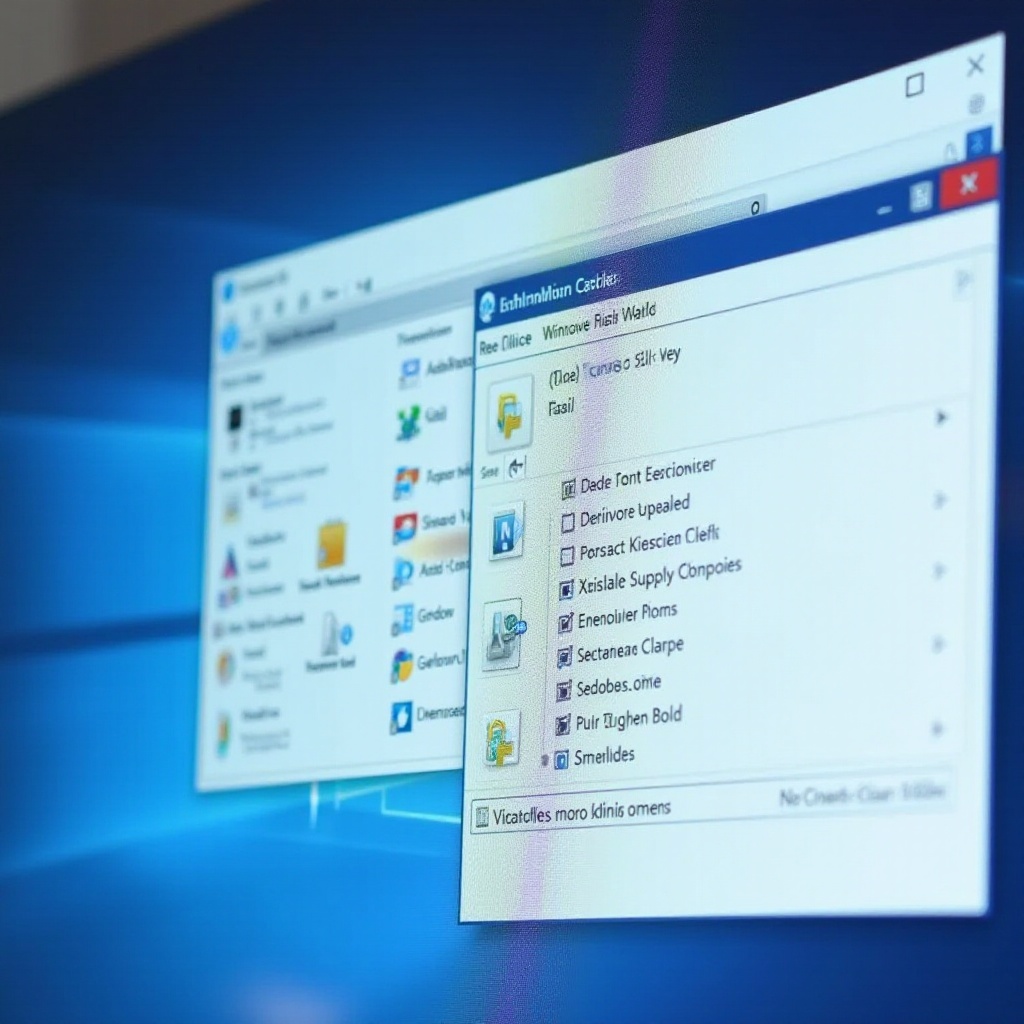
Depanarea Problemelor Comune
Chiar și după restaurare, unele probleme de afișare a miniaturilor ar putea persista. Asigură-te că toate actualizările sistemului sunt la zi, deoarece software-ul depășit poate provoca probleme neașteptate. Ocazional, ar putea fi necesar să încerci diferite metode de restaurare. Software-ul terț poate servi drept opțiune secundară dacă încercările manuale eșuează. În cazuri persistente, investigarea altor setări de sistem sau permisiuni care ar putea inhiba generarea miniaturilor poate fi revelatoare. În plus, efectuarea de scanări pentru malware poate ajuta la izolarea problemelor care pot afecta cache-ul.
Măsuri Preventive pentru Viitor
Pentru a evita complicațiile viitoare ale cache-ului de miniaturi, sunt indispensabile rutinele regulate de întreținere și curățare. Programează curățări sistematice care includ consolidarea cache-ului de miniaturi. Evită ștergerea manuală a fișierelor de sistem atunci când nu ești sigur; permite instrumentelor automate să efectueze aceste sarcini. Actualizările regulate ale sistemului și software-ului asigură evitarea problemelor de compatibilitate. Fii precaut cu software-ul terț inutil care poate modifica setările cruciale ale sistemului. Prin adoptarea unei strategii de întreținere proactive, poți proteja un mediu cache de miniaturi fără probleme și eficient.
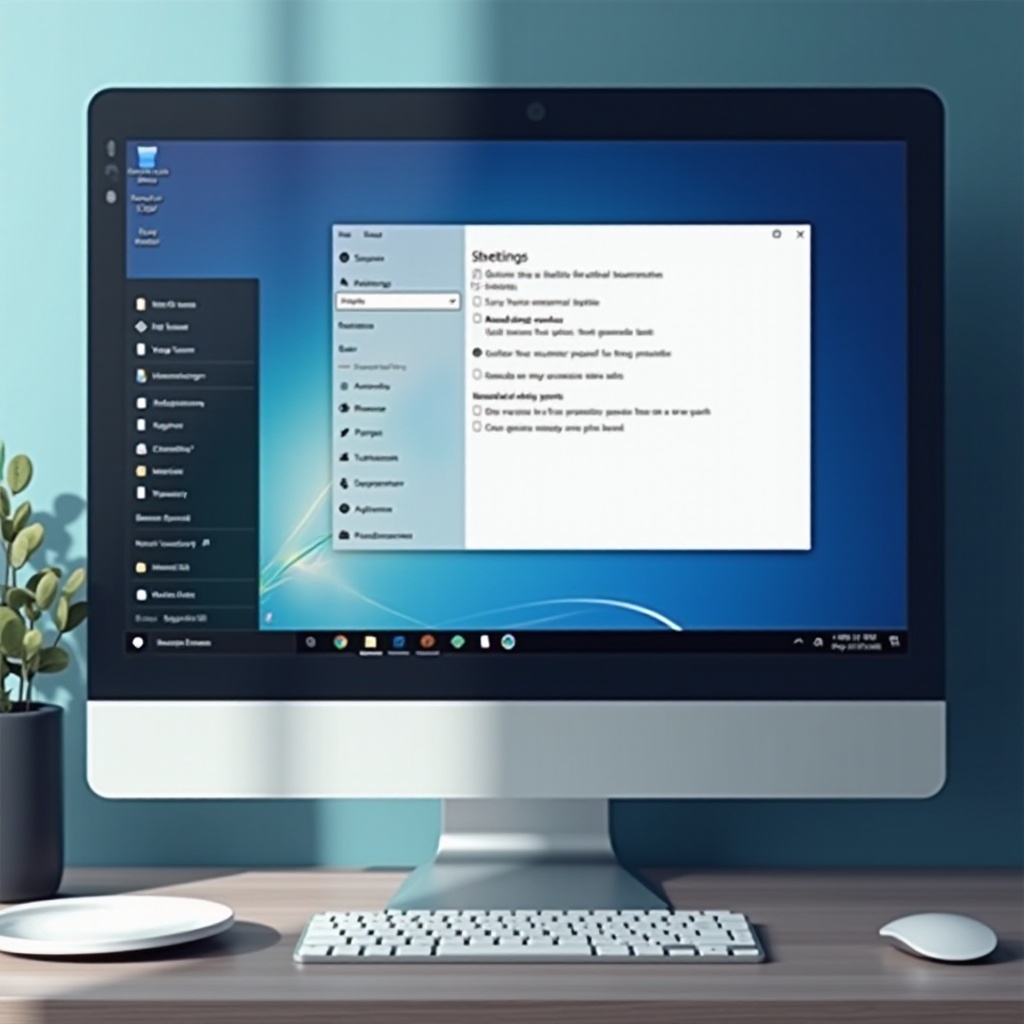
Concluzie
Cache-ul de miniaturi din Windows 11 îmbunătățește semnificativ accesibilitatea fișierelor și performanța generală a sistemului. Gestionarea și restaurarea abilă a cache-ului poate îmbunătăți profund experiența ta de calcul. Fie prin utilități de sistem încorporate sau soluții terțe, selectarea unei metode care se aliniază cu abilitățile tale tehnice este crucială. Cu întreținerea regulată și o înțelegere a tehnicilor de depanare, poți menține eficiența durabilă a sistemului și plăcerea estetică în gestionarea fișierelor.
Întrebări Frecvente
Ce cauzează corupția cache-ului pentru imagini miniaturale în Windows 11?
Corupția cache-ului pentru imagini miniaturale poate rezulta din închideri incorecte ale sistemului, infecții cu malware sau conflicte software. Actualizarea și curățarea regulată a sistemului pot reduce la minimum aceste riscuri.
Cât de des ar trebui să șterg cache-ul pentru imagini miniaturale?
Este recomandat să ștergeți cache-ul pentru imagini miniaturale doar atunci când apar probleme. O curățare lunară în cadrul întreținerii regulate a sistemului poate ajuta la menținerea performanței.
Poate restabilirea cache-ului pentru imagini miniaturale afecta performanța sistemului?
Da, restabilirea unui cache corupt pentru imagini miniaturale poate îmbunătăți performanța prin reducerea erorilor, îmbunătățirea vitezei de acces la fișiere și diminuarea sarcinilor inutile asupra resurselor.

